贝塞尔工具一半用来绘制啥及各种复杂的图形 ,他也可以绘制直线直线的方法与?
Posted
tags:
篇首语:本文由小常识网(cha138.com)小编为大家整理,主要介绍了贝塞尔工具一半用来绘制啥及各种复杂的图形 ,他也可以绘制直线直线的方法与?相关的知识,希望对你有一定的参考价值。
参考技术A coreldraw贝塞尔工具是个很好用的画图工具,好控制易调节的特点,经常和节点的编辑工具一起使用,可以画出很多漂亮的图。使用方法:绘制线段:利用“贝塞尔工具”绘制线段的方式和“手绘工具”一样,能绘制直线、斜线。按住Ctrl键即限制水平、垂直或呈角度绘制线段,不同的是“贝塞尔工具”可以连续地绘制多段线段。以下图为例:先在屏幕某个位置单击鼠标以指定起始点,然后将鼠标移向(不必要按住不放)红圈1处单击指定第一个线段的终止点(在绘制多段线时,此终止点同时也为下一线段的起始点),然后继续将鼠标移向经圈2处单击,完成第二线段的绘制;以此类推,鼠标不断地在新的位置点击,就不断地产生新的线段。 如果是绘制封闭的对象,“贝塞尔工具”的绘制过程是:如下图所示,在红圈1处单击鼠标以指定起始点,然后移动鼠标在红圈2处单击,即绘制出一条线段;保持工具不变,继续将鼠标移向红圈3、红圈4、红圈5处单击,最后移向红圈1处,在起始点上单击鼠标完成闭合操作,一个多边形就完成了。 贝塞尔曲线 “贝塞尔曲线”由节点连接而成的线段组成的直线或曲线,每个节点都有控制点,允许修改线条的形状。贝塞尔曲线由一个或多个直线段或曲线段组成,如下图,以节点标记路径段的端点。在曲线段上,每个选中的节点显示一条或两条方向线,方向线以方向点结束。方向线和方向点的位置决定曲线段的大小和形状,移动这些因素将改变曲线的形状。 绘制贝塞尔曲线 从工具箱中调用“贝塞尔工具”,在起始点按下鼠标左键不放,将鼠标拖向下一曲线段节点的方向,此时在起始点处会出现控制线;松开鼠标,在需要添加节点处按下鼠标并保持不放,将鼠标拖向再下一曲线段节点的方向,并观察出现的曲线是否和理想中的曲线一致,如果与理想中的曲线弧度不相一致,可以在不松开鼠标的状态下,移动鼠标使其适合所需要的弧度,如下图。 修饰贝塞尔曲线 在使用“贝塞尔曲线”工具绘制曲线时,就算再熟练的操作人员,也无法做到次次得心应手,实际工作中,经常需要对“贝塞尔工具”绘制的曲线进行一些细节上的调节。 调节和修饰“贝塞尔曲线”都由“形状工具(快捷键:F10)” 完成(Photoshop、Illustrator在修饰贝塞尔曲线时,都用钢笔工具完成)。 要改变直线线段为曲线,可以用“形状工具(快捷键:F10)” 在要转换为曲线的直线段上单击,然后点击属性工具栏中的“转换直线为曲线”按钮 ,直线段即被转换为曲线,并出现控制线,以便进一步调整,如下图。SVG path 标签根据两点和角度绘制弧线
同步发布:https://blog.jijian.link/2020-04-14/svg-arc/
由于功能受限,此处不能放 iframe 嵌入链接,如需看到实施效果,请移步 https://blog.jijian.link/2020-04-14/svg-arc/
解析
<path> 标签应该算是 SVG 中最为强大的标签了,各种图形都可以用他绘制。
本文使用 path 标签的贝塞尔曲线 Q 指令绘制弧线。
用法
<path d="M30 90 Q115 139 200 90"></path>
<path> 标签常用指令:
- M = moveto
- L = lineto
- H = horizontal lineto
- V = vertical lineto
- C = curveto
- S = smooth curveto
- Q = quadratic Belzier curve
- T = smooth quadratic Belzier curveto
- A = elliptical Arc
- Z = closepath
注释:以上所有命令均允许小写字母。大写表示绝对定位,小写表示相对定位。
绘制线条
常见效果:绘制实线、绘制虚线、绘制弧线、绘制渐变线条、绘制箭头线条。
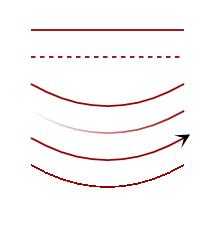
源码:
<svg width="300" height="300" xmlns="http://www.w3.org/2000/svg"> <defs> <!-- 箭头 --> <marker id="arrow" markerUnits="strokeWidth" markerWidth="12" markerHeight="12" viewBox="0 0 12 12" refX="6" refY="6" orient="auto"> <path d="M2,2 L10,6 L2,10 L6,6 L2,2" style="fill: #000000;"/> </marker> <linearGradient id="line-gradient" x1="0" y1="0" x2="1" y2="0"> <stop offset="0" stop-color="#990000" stop-opacity="0" /> <stop offset="1" stop-color="#990000" stop-opacity="1" /> </linearGradient> </defs> <!-- 实线 --> <path class="line" d="M30 30 L200 30"></path> <!-- 虚线 --> <path class="line" d="M30 60 L200 60" style="stroke-dasharray: 5;"></path> <!-- 弧线 --> <path class="line" d="M30 90 Q115 139 200 90"></path> <!-- 渐变线条 --> <path class="line" d="M30 120 Q115 169 200 120" style="stroke: url(#line-gradient)"></path> <!-- 箭头线条 --> <path class="line" d="M30 150 Q115 199 200 150" style="marker-end:url(#arrow)"></path> <!-- 无浏览器润色的线条,有锯齿像素 --> <path class="line" d="M30 180 Q115 229 200 180" style="shape-rendering: optimizeSpeed;"></path> </svg>
实际应用
实际应用场景不一定会有详细坐标点,需要我们根据已有条件去计算。
比如:已有开始左边和结束坐标,根据这两个坐标绘制一条弧线。
SVG 绘制弧线:
<path d="M30 90 Q115 139 200 90"></path>
M30 90 :表示开始点 x:30 y:90
Q115 139 :表示控制点在 x:115 y:139
200 90 :表示结束点 x:200 y:90
计算控制点图解:
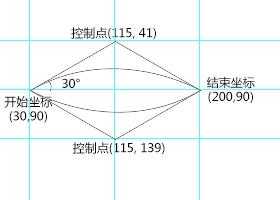
换算为 JS 算法:
const pos = getPosition ({left: 30, top: 90}, {left: 200, top: 90}, 30);
console.log(pos); // [{"x":115,"y":139},{"x":115,"y":41}]
function getPosition (dot1, dot2, angle) {
var x1 = dot1.left;
var y1 = dot1.top;
var x2 = dot2.left;
var y2 = dot2.top;
var PI = Math.PI;
// 两点间的x轴夹角弧度
var xAngle=Math.atan2((y2-y1), (x2-x1));
// 转为角度
xAngle = 360*xAngle/(2*PI);
// 两点间的长度
var L=Math.sqrt((y2-y1)*(y2-y1)+(x2-x1)*(x2-x1));
// 计算等腰三角形斜边长度
var L2 = L/2 / Math.cos(angle* 2*PI/360);
// 求第一个顶点坐标,位于下边
var val1={};
// 求第二个顶点坐标,位于上边
var val2={};
val1[‘x‘]=x1+Math.round(L2 * Math.cos((xAngle+angle)* 2*PI/360));
val1[‘y‘]=y1+Math.round(L2 * Math.sin((xAngle+angle)* 2*PI/360));
val2[‘x‘]=x1+Math.round(L2 * Math.cos((xAngle-angle)* 2*PI/360));
val2[‘y‘]=y1+Math.round(L2 * Math.sin((xAngle-angle)* 2*PI/360));
return [val1,val2];
}
应用场景:
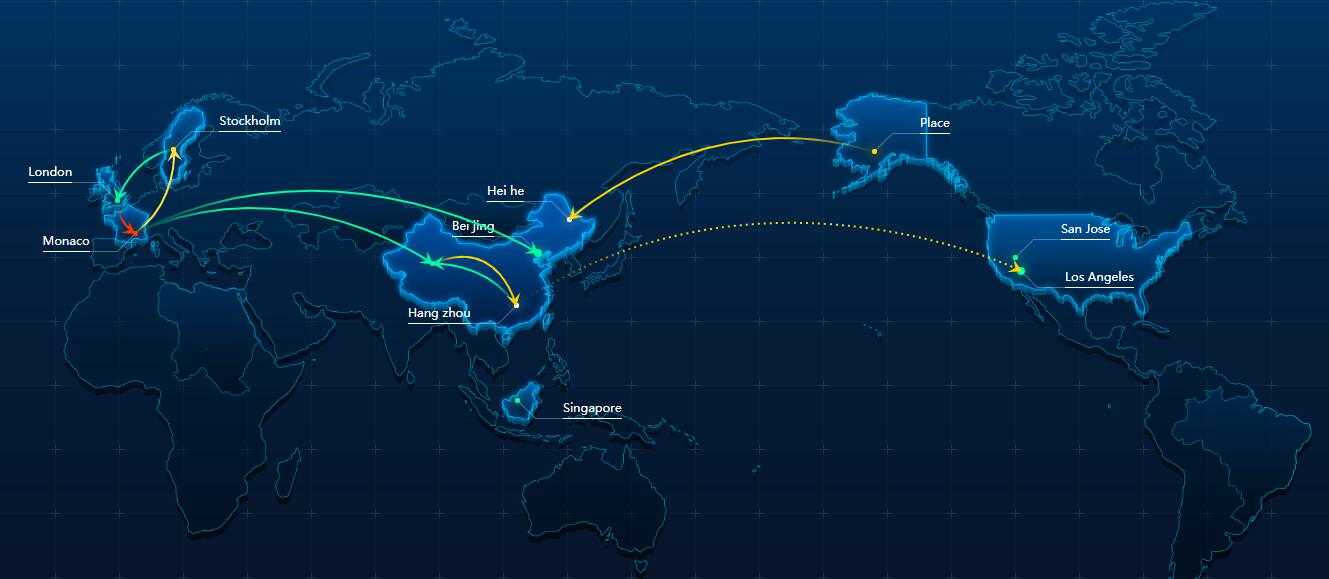
总结:path 运用远不止此,比如常见的字体图标,SVG 图标等,都可见 path 标签运用,一些炫酷的动画效果也可以使用 path 标签实现。
以上是关于贝塞尔工具一半用来绘制啥及各种复杂的图形 ,他也可以绘制直线直线的方法与?的主要内容,如果未能解决你的问题,请参考以下文章
coreldraw中手绘工具、贝塞尔工具、钢笔工具、折线工具各自的用途?有啥区别?
利用QPainter绘制各种图形(Shape, Pen 宽带,颜色,风格,Cap,Join,刷子)